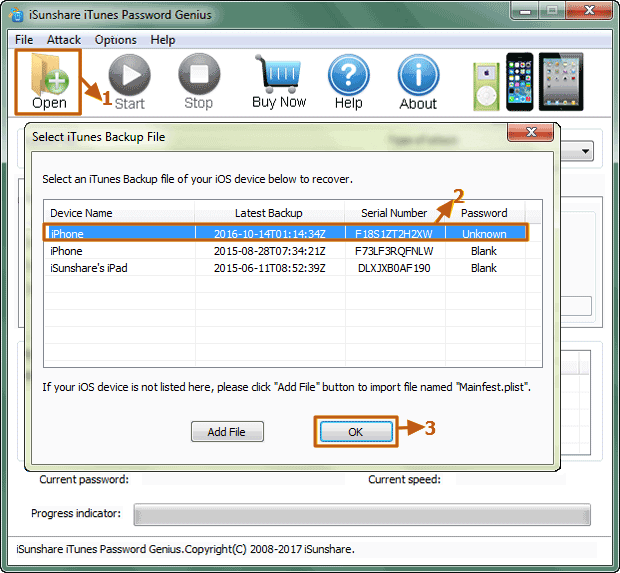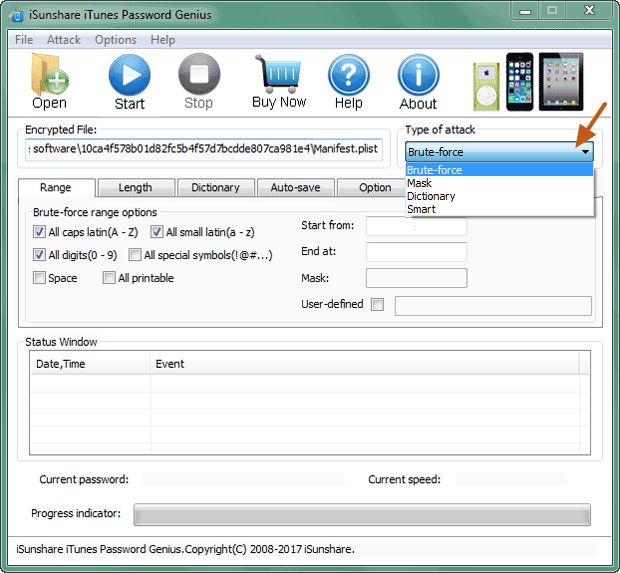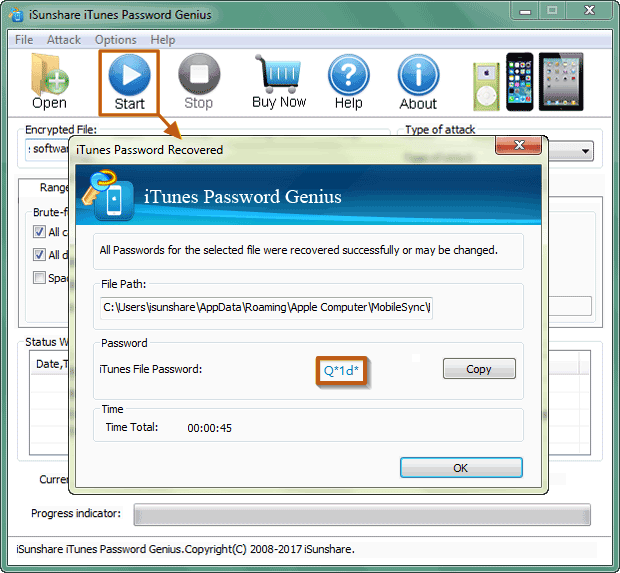iTunesのバックアップパスワードを忘れ、iPhoneのバックアップのロックを解除します
コンピュータ上のバックアップからiPhoneを復元する準備をしているとき、ダイアログが突然ポップアップし、iPhoneバックアップのロックを解除するためのパスワードを求めます。今、私はiTunesのバックアップパスワードを忘れてしまったことを知っているだけです。だから私は推測し、いくつかの可能なパスワード、Apple IDパスワード、デフォルトのパスワード、iPhoneのロック解除コード、およびWindows管理者パスワードを試してみましたが、それらは動作しません。iTunesのバックアップパスワードを忘れた後、Windowsコンピュータ上のiPhone用のiTunesバックアップのロックを解除するにはどうすればよいですか?
iDeviceのデータをバックアップする方法がわかっている場合は、iCloudとiTunesがiDevice上でデータをバックアップする一般的な方法の2つであることを確認する必要があります。したがって、あなたの究極の目的は、バックアップファイルからiPhoneを復元することです。この目標を達成するために、少なくともiPhoneバックアップのロックを解除するなど、2つの方法があります。
- 方法 1: iCloud バックアップから iPhone を復元します
- 方法 2: iTunes のバックアップパスワードの回復ソフトウェアで iPhone のバックアップのロックを解除します
方法 1: iCloud バックアップから iPhone を復元します
Apple IDとパスワードをお持ちの場合は、iPhoneでiCloudにログインし、iCloudバックアップからiPhoneを復元できます。(ヒント: 今、私たちは例としてiPadを取ります。
iOS デバイスが開いている場合は、iCloud バックアップから iOS デバイスを復元する手順に従います。
iOS デバイスが閉じるとき:
- 1. デバイスをオンにします。[こんにち]の画面が表示されます。
- 2. [セットアップ] 画面に移動するまで、iOS 設定アシスタントの手順に従ってください。
- 3. 「iCloud バックアップから復元」を選択し、iCloud にサインインします。
- 4. バックアップを選択します。
デバイス上のすべてのコンテンツを削除することによって、iOS セットアップ アシスタントをもう一度実行できます。[設定] > [全般] > [リセット] > [すべてのコンテンツと設定を消去] の順にタップするだけです。これにより、デバイスからすべてのコンテンツが削除されるため、すでにバックアップを作成している場合にのみ削除します。iOS セットアップ アシスタントは、バックアップを復元する唯一の方法です。
方法 2: iTunes のバックアップパスワードの回復ソフトウェアで iPhone のバックアップのロックを解除します
ロックされたiPhoneバックアップのロックを解除するためには、バックアップパスワードが最初に見つかる必要があります。ただし、どのバックアップパスワード回復ソフトウェアがこれを行うことができますか。もし知らない場合は、WindowsまたはMacのための iSunshare iTunes Password Genius を取得し、数秒でWindowsとMacコンピュータ上で100%の保証でiPhoneのバックアップのロックを解除するのに役立ちます。
ここでは、 iTunes Password GeniusでWindows上のiPhoneのバックアップのロックを解除する方法を紹介します。MacでiPhoneのバックアップのロックを解除することについては、iTunes Password Genius for Macを取得し、そのユーザーガイドに従ってください。
ステップ 1: Windowsのコンピュータに iTunes Password Geniusをインストールし、実行します。
iPhoneのバックアップパスワードが3文字未満の場合、試用版はOKです。そうでなければ、フルバージョンを取得し、それがどんなに長く、複雑であっても、効果的にiTunesのバックアップパスワードを回復することができます。
ステップ 2: iTunes Password Geniusでロックされた iPhone バックアップ ファイルを開きます。
[開く] ボタンをクリックすると、iTunes Password Geniusは自動的にコンピューター上の iTunes のバックアップファイルを見つけることができます。.リストから iPhone バックアップファイルを選択し、[OK] ボタンをクリックします。そして、それはiTunesのバックアップパスワード回復ソフトウェアに追加されます。また、[ファイルを追加]ボタンは、回復ソフトウェアにロックされたiPhoneのバックアップをインポートするのに役立ちます。
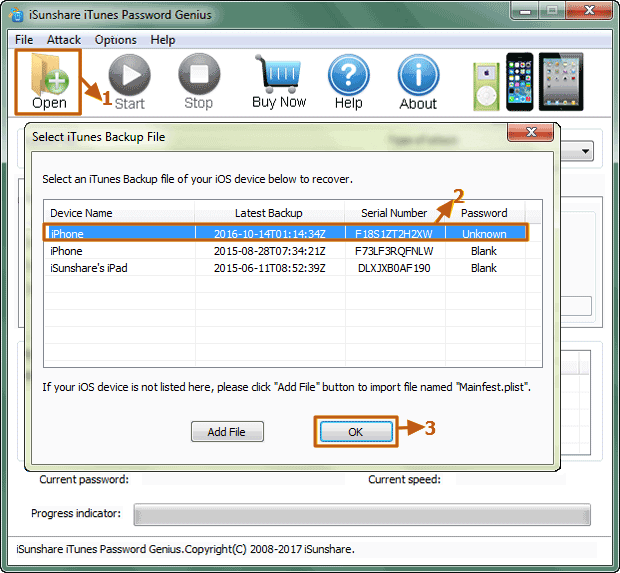
ステップ 3: iPhoneのバックアップパスワードの攻撃の種類を設定します。
[攻撃の種類]ドロップダウンボックスのブルートフォース、マスク、辞書とスマートから1つの攻撃の種類を選択します。パスワードの長さ、パスワードの範囲を設定します。適切な設定は、ロックされたiPhoneのバックアップパスワードの回復にあなたの時間を節約します。
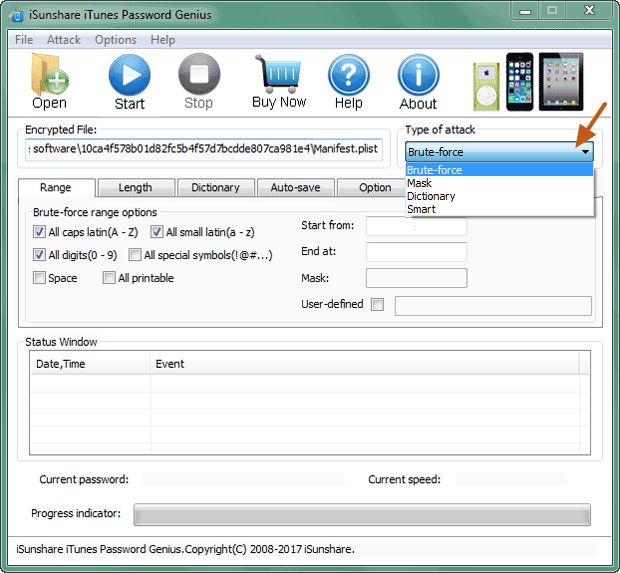
ステップ 4: iPhoneロックされたバックアップパスワードを回復し、iPhoneのバックアップのロックを解除します。
[開始]ボタンをクリックすると、ソフトウェアが実行され、選択したパスワード攻撃の種類のiPhoneバックアップパスワードが見つかります。約数秒または数分後に、iPhoneのバックアップパスワードが見つかり、新しいウィンドウに表示されます。
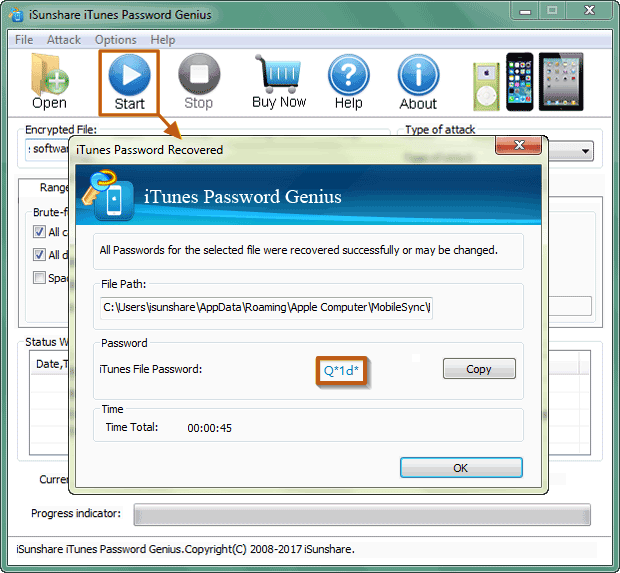
パスワードをコピーすると、コンピュータ上のiPhoneバックアップファイルのロックを解除することができます。今、iTunesでiPhoneのバックアップからiDeviceデータを復元するために移動してください。
関連記事: